要设置主机显示器同时关,可以通过操作系统的电源管理功能来实现。以下是具体步骤: 1. 打开“控制面板”,选择“硬件和声音”。 2. 在弹出的窗口中,点击“电源选项”。 3. 进入电源选项后,找到并点击左侧菜单中的“选择何时关闭显示器”。 4. 在弹出的新窗口中,根据个人需求设置显示器和电脑进入睡眠状态的时间。若希望主机和显示器同时关闭,可设定一个合适的时间让显示器关闭并使电脑进入睡眠状态。 5. 如有需要,也可以在电源选项中设置系统进入睡眠状态时是否需要密码才能唤醒,以增强电脑安全性。 请注意,不同的
一、文章标题

怎么设置主机显示器同时关?

二、文章内容
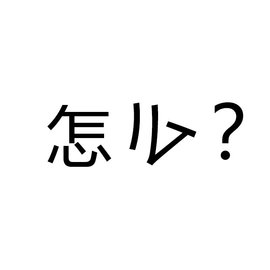
在日常生活和工作中,电脑的显示器的开关和主机的开关往往是息息相关的。如果你想知道如何设置主机和显示器同时关,本文将详细指导你进行设置。
- 基本认识:
首先,我们要知道电脑主机和显示器是如何连接的。通常,我们的显示器是通过数据线与电脑主机连接的,这根数据线叫做“VGA线”或“HDMI线”。此外,主机的电源和显示器的电源是两个独立的设备,但是它们之间有联系。
- 设置方法:
要实现主机和显示器同时关闭,我们需要通过操作系统的电源管理功能来实现。以Windows系统为例,我们可以按照以下步骤进行设置:
(1)打开“控制面板”,选择“硬件和声音”。
(2)在弹出的窗口中,点击“电源选项”。
(3)进入电源选项后,在左侧菜单中,找到并点击“选择何时关闭显示器”。
(4)在弹出的新窗口中,你可以设置在何时关闭显示器以及何时进入睡眠状态。在这里,你可以根据个人需求进行设置。如果你希望主机和显示器同时关闭,可以设置一段时间后关闭显示器并让电脑进入睡眠状态。
(5)同样地,你也可以在电源选项中设置当系统进入睡眠状态时是否需要密码才能唤醒。这样可以在一定程度上保护你的电脑安全。
- 其他注意事项:
除了上述的设置方法外,还需要注意一些其他的细节问题。比如要定期清洁主机和显示器的外壳以及通风口,以保持良好的工作状态;定期检查线路是否损坏或者松动;还有避免频繁的开启和关闭等,因为这些操作可能会对主机和显示器造成不必要的损伤。
以上就是关于如何设置主机显示器同时关的方法和步骤了。当然,不同的操作系统可能会有不同的设置方法,但大体上都是类似的。希望这篇文章能对你有所帮助!
幻易云高防服务器 857vps.cn 杭州服务器 温州bgp 浙江bgp温州电信 镇江电信 镇江物理机香港服务器 韩国服务器






















